压缩文件如何使用360压缩再次压缩
时间:2022-04-09 10:58:23 作者:无名 浏览量:56
大家在日常工作中可能多多少少需要给他人发送一些文件,如果这个文件本身太大或者太多,发送出去很困难。这时候我们可以选择对文件进行压缩,减少文件的大小,在发送给别人的时候就会容易很多了,还能在继续发送别的文件。那么360压缩怎么压缩文件呢?其实很简单。
我们可以直接右击需要进行压缩的文件图标,在右击后出现一个下拉菜单,可以在菜单中直接找到压缩选项,将文件添加压缩就可以了。
或者我们可以在360压缩界面操作
第一步,打开360压缩的主界面,我们可以在主界面上看到电脑上的各个文件,选择我们需要的文件,如果是多个文件按住Ctrl进行选择;
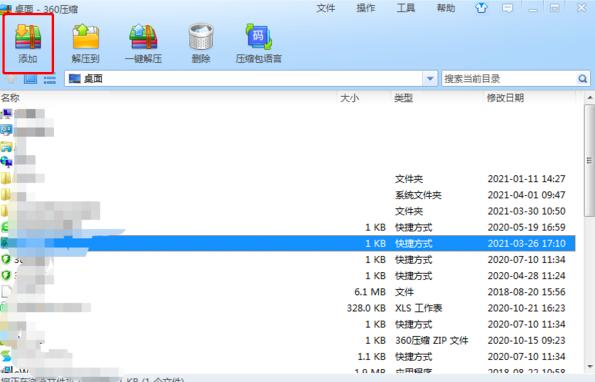
第二步,在文件选择完成后点击添加,出现对话框,选择压缩配置;
第三步,在选择配置完成后别忘了点击目录进行更改,否则最后的压缩文件容易找不到;
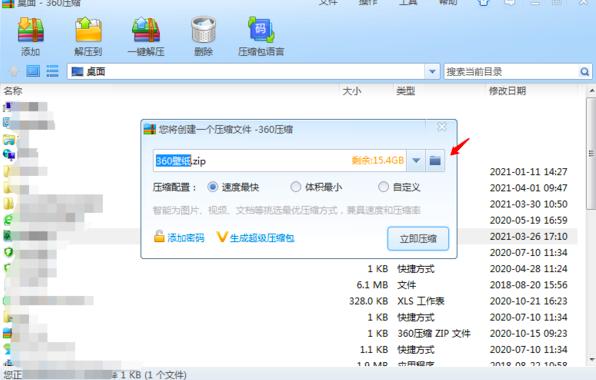
第四步,点击立即压缩,等待一会就可以了。
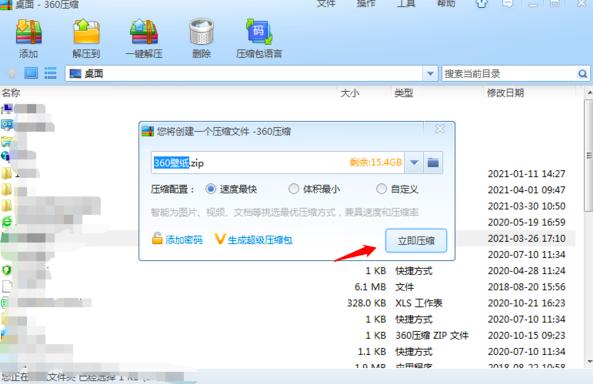
这样一个压缩文件完成之后在进行发送就方便很多了,也不需要再在电脑旁长时间等待了。如果大家也需要经常发送大文件或者很多文件的话,不妨也试着压缩文件发送吧,可以节省自己的时间了!
相关资讯
相关软件
软件资讯排行
- 荔枝FM成立6年引来了新的纠纷?
- 10000单司机告诉你:滴滴也存在二八定律,怎...
- 炸弹小分队玩法详解 对战小技巧汇总
- 在美柚APP上广告推行投进是怎样做的?
- 手把手教你如何用“天眼查”第一时间发掘短...
- B612——带给你童话感觉的自拍神器
- 携程网怎么抢低价机票 携程抢低价机票技巧
- 知乎里边的小技巧,把握这些你就能轻松做推...
- 如何用作业帮快速寻找答案
- 美团小技巧、你学到了吗?
最新软件资讯
- 压缩文件如何使用360压缩再次压缩
- 闪电音频剪辑如何消除录音中的背景噪音
- 如何使用PandaOCR的翻译功能
- 如何将Chrome浏览器网页设置为静音
- 金舟录屏大师如何添加图片
- WPS文档怎么设置自动保存
- 如何用Worktile做OKR目标管理
- 爱奇艺怎样能让下载速度快一些
- 蓝叠模拟器怎么设置键位
- 爱思助手无法识别设备怎么办
软件教程分类
更多常用电脑软件
更多同类软件专题






